|
如何批量替换Word文档中的图片文件
工作中经常会在文档中添加一些图片,有时我们希望把Word文档里的图片批量查找替换为另一组图片,如果有大量的图片需要替换修改,却是件麻烦事,如何批量替换Word文档中的图片文件!
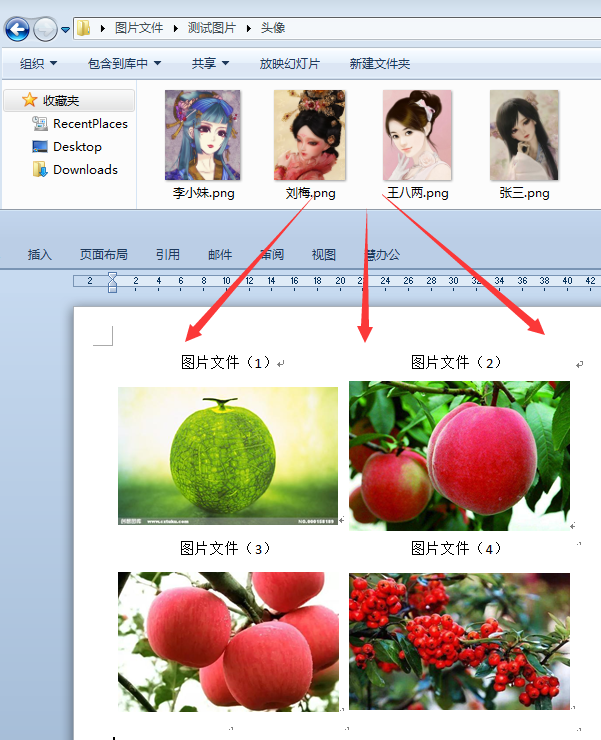
※ 操作步骤 ※:
1、安装《慧办公》软件后,打开Word,《慧办公》软件将出现在Word的功能区,如下图:
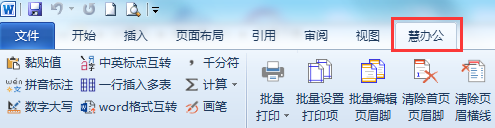
2、单击【批量查找替换】→【单文档多图片替换】,如下图:
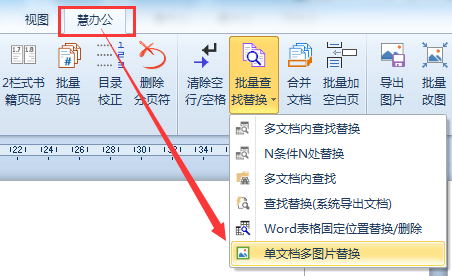
3、在弹出窗体中,根据实际情况设置条件,并添加图片,如下图:
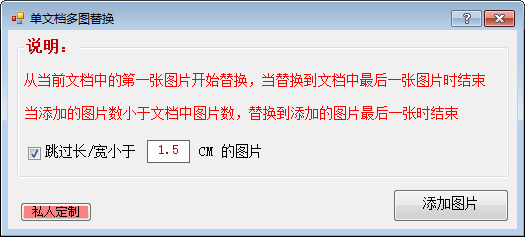
说明:
【跳过长/宽小于1.5cm的图片】在执行查找替换图片文件时,如果希望某些小图片不参与查找替换,则勾选此项并设置适合的条件
【添加图片】一次性添加路径下的多个图片文件 >>>示例
4、单击【添加图片】后,选择所有的图片文件,即开始执行查找替换,替换结果如下图:

『慧办公』(支持 Office 及 WPS)下载地址:
https://www.hbgsoft.com/
| 


